在撰寫 JavaScript 時,可以在 VS Code 中安裝 ESLint 和 Prettier - Code formatter 等擴充套件,來統一規範程式碼的撰寫規則。
註:ESLint 和 Prettier 也可以在其他編輯器或 IDE(如 WebStorm、Sublime Text 等)中使用,不僅限於 VS Code。
打開 VS Code。
點擊左側邊欄的 extensions 圖示或使用快捷鍵 Ctrl + Shift + X。
在搜尋框中輸入 Prettier - Code formatter。
Install 進行安裝。
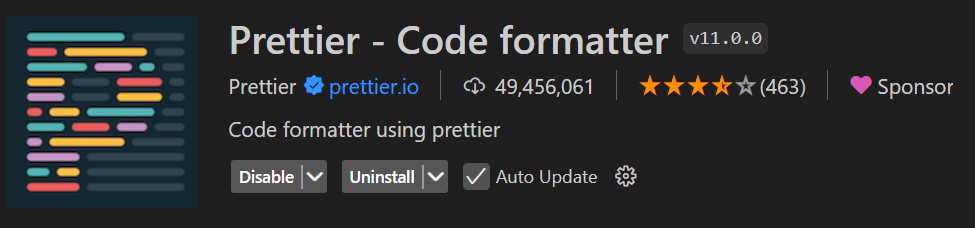
// 專案根目錄下
npm install --save-dev --save-exact prettier
.prettierrc 檔{
"printWidth": 80, // 超過 80 個字元就換行
"tabWidth": 2, // 程式碼縮排 2 個空格
"useTabs": false, // 不使用 tab,預設使用空格
"semi": true, // 行尾加上分號
"singleQuote": true, // 使用單引號而不是雙引號
"quoteProps": "as-needed", // 只有在屬性名稱包含特殊字元或空格時才會使用雙引號
"trailingComma": "es5", // 在 ES5 的結構中,在物件或陣列最後一個元素加逗號
"bracketSpacing": true, // 在物件字面量的括號內部加空格,例如 { foo: bar }
"arrowParens": "always", // 箭頭函式只有一個參數時,也需要括號
"htmlWhitespaceSensitivity": "css", // 根據 CSS 的標準來處理 HTML 中的空白符號
"endOfLine": "lf" // 使用換行符號 LF(Unix 格式)
}
透過介面(針對整體 VSCode):
File > Preferences > Settings 或 Ctrl+,。透過變更文件設定(僅針對本專案):
在根目錄底下的 .vscode folder,創 Settings.json
{
// ... 其他設定
"[javascript]": {
"editor.defaultFormatter": "esbenp.prettier-vscode",
"editor.formatOnSave": true // 儲存時,會執行 .prettierrc 的規範
},
// ... 其他設定
}
也可以透過指令,直接一次執行專案的每個檔案,可以參考這篇文章你終究要用 Prettier,為什麼不一開始就用「Prettier」呢?,寫得很棒。
另外,某些特定檔案不想要執行 prettier 的 rules,也可以在根目錄加入 .prettierignore 。
wwwroot/styles/**
wwwroot/commonResources/**
